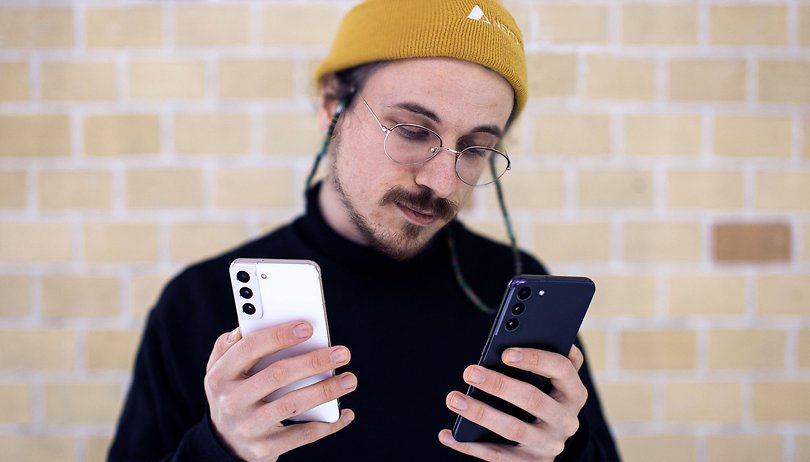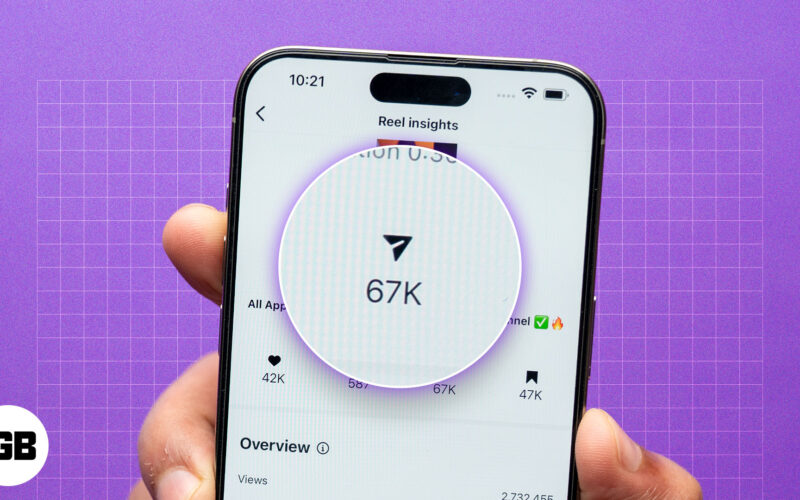
Biztos vagyok benne, hogy több tekercssel vagy bejegyzéssel találkoztál az Instagramon, amelyek sok megosztással rendelkeznek. A platformon elterjedt bejegyzés általában több száz és több ezer megosztást tartalmaz. Csakúgy, mint ezeknél a bejegyzéseknél, az Instagramon is ellenőrizheti a megosztások számát a profilbejegyzéseiben. Folytassa az olvasást, hogy megtanulja, milyen módszereket kell követnie az iPhone vagy az asztali számítógép használatával.
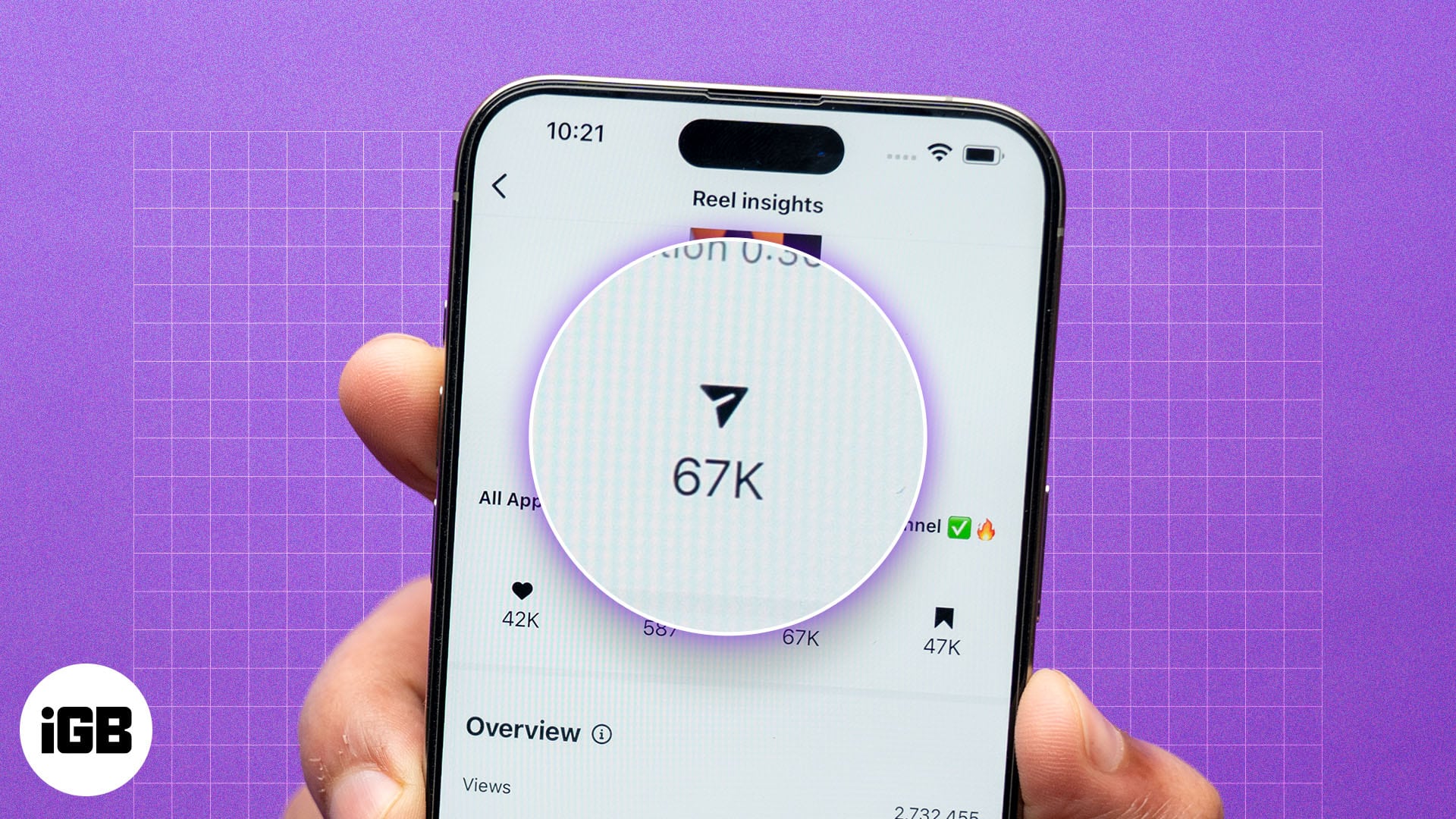
Tartalomjegyzék
Ha látni szeretnéd, ki osztotta meg bejegyzéseidet, Instagram-céges vagy alkotói fiókra van szükséged. Egy ilyen fiók hozzáférést biztosít az Instagram Insights szolgáltatáshoz, amely betekintést nyújt a profilod minden bejegyzéséhez.
Hasonlóképpen azt is láthatja, hogy ki osztotta meg Instagram-bejegyzését vagy történeteit. Ehhez a Story Shares megtekintése funkció szükséges, amely csak az Instagram nyilvános profiljainál működik.
Ahogy az imént említettük, először át kell váltanod személyes profilról üzleti vagy alkotói fiókra, hogy feloldd az Instagram Insights funkciót, ami után könnyedén ellenőrizheted, ki osztotta meg bejegyzéseidet.
Váltson alkotói fiókra az Instagramon
Kövesse az alábbi lépéseket, hogy létrehozói fiókra váltson az Instagram alkalmazás segítségével iPhone-ján. A folyamat nagyon hasonló az asztali számítógépeken is.
- Nyissa meg az Instagram alkalmazást, és lépjen a Profil fülre.
- Érintse meg a hamburger menü ikonját a jobb felső sarokban a Beállítások és tevékenység oldal eléréséhez.
- Görgessen le a Szakértőknek részhez, érintse meg a Fióktípus és Eszközök lehetőséget, és válassza a Váltás professzionális fiókra lehetőséget a következő oldalon.
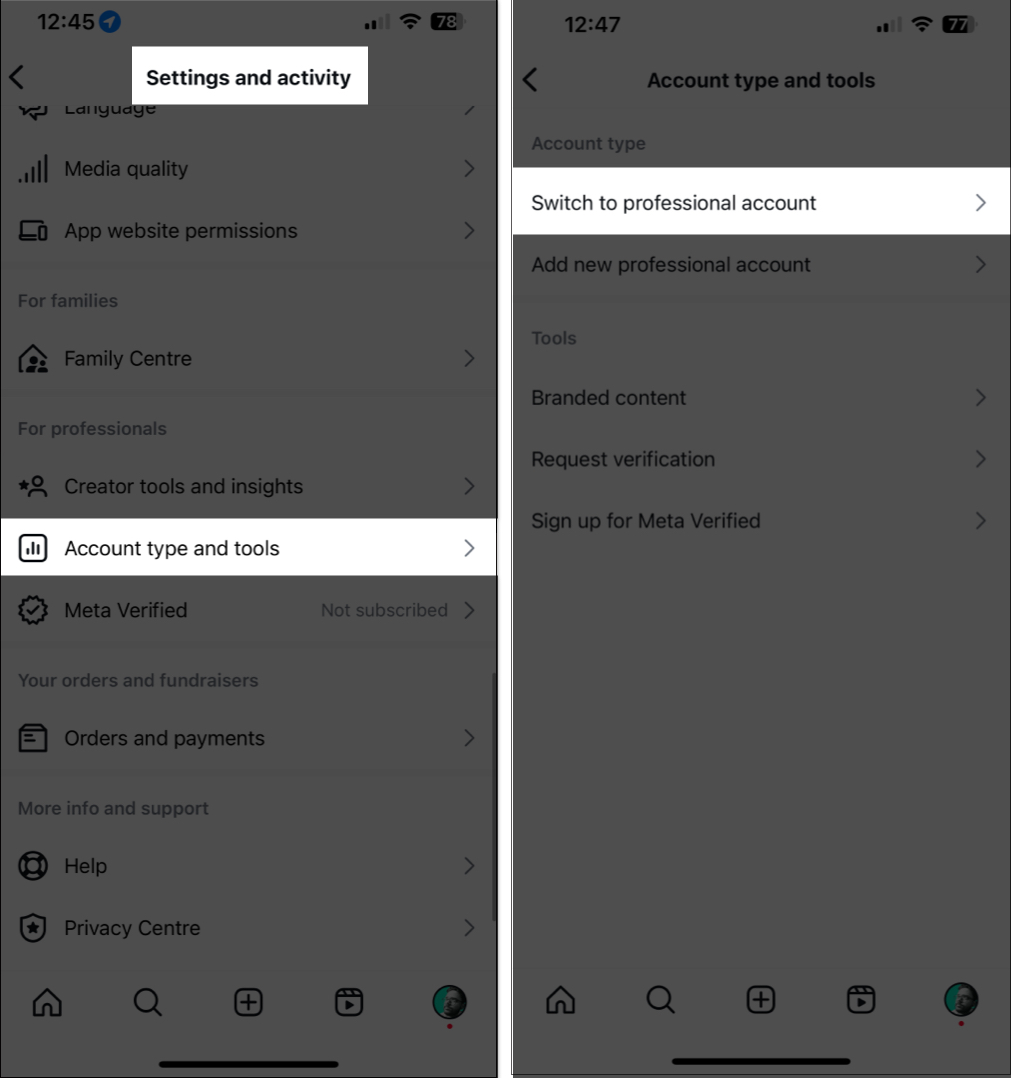
- Ezután érintse meg a Folytatás gombot, válasszon egy fiókkategóriát, amely illeszkedik a profiljához, majd érintse meg a Kész gombot a megerősítéshez.
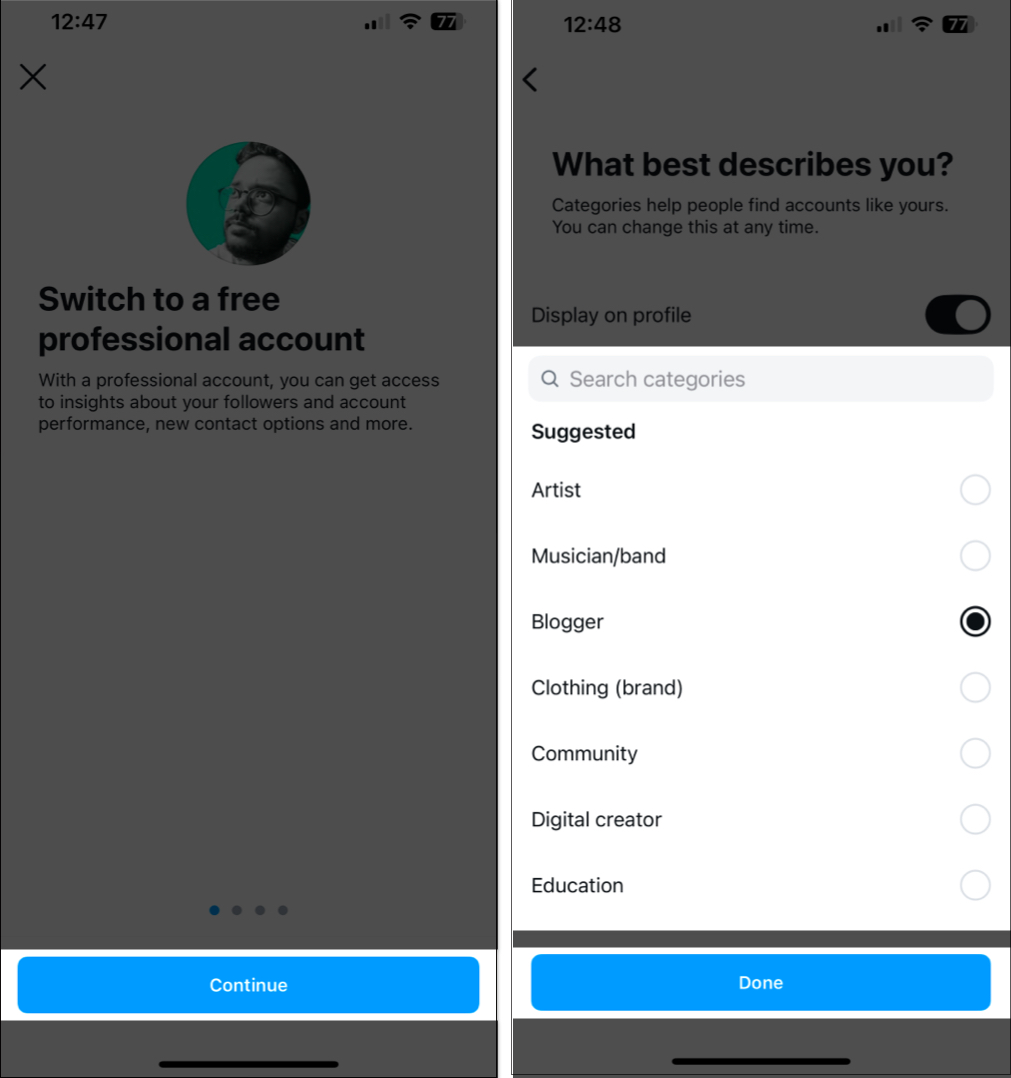
Ugyanezeket a lépéseket követheti, ha több Instagram-fiókot használ iPhone-ján, és meg szeretné tekinteni a betekintést.
Bejegyzések megtekintése iPhone-on
Most, hogy professzionális fiókra váltott, az Insights funkció segítségével könnyen láthatja, hogy ki osztotta meg Instagram-bejegyzését.
- Nyisd meg az Instagram-profilod bármelyik bejegyzését, amelynek megosztási számát szeretnéd ellenőrizni.
- Koppintson az Insights megtekintése elemre, és ellenőrizze a számokat a megosztás ikon alatt.
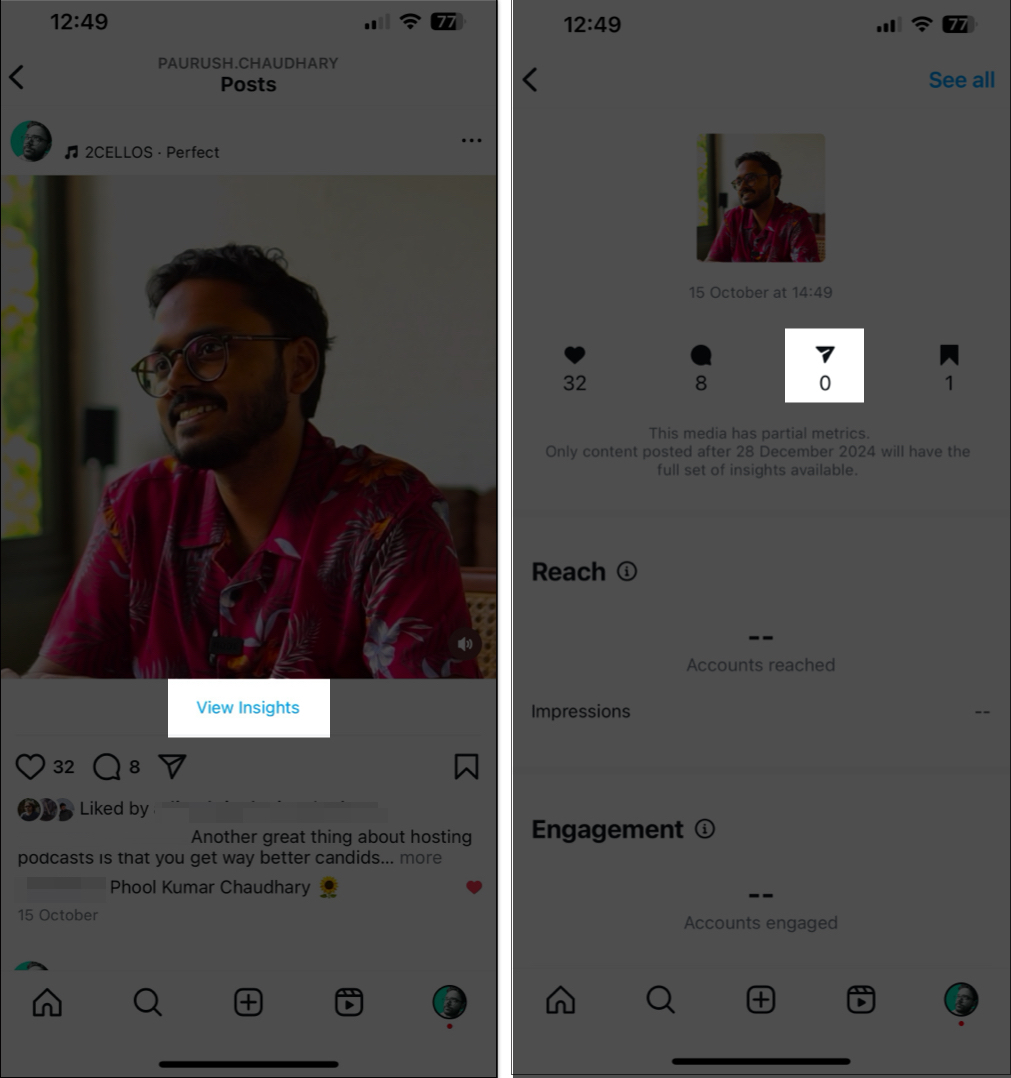
Most már ellenőrizheti, hányszor osztották meg bejegyzését. Ne feledje azonban, hogy nem láthatja, ki osztotta meg Instagram-bejegyzését a privát fiókjaival? A részvények száma csak a nyilvános számlákból származó részvényeket fogja tükrözni.
Tekintse meg a bejegyzésekre vonatkozó statisztikákat az asztalon
A bejegyzések statisztikáinak ellenőrzése asztali számítógépen is egyszerű:
- Látogatás Instagram a kívánt webböngészőben, és jelentkezzen be profiljába.
- Nyissa meg profiloldalát a bal oldalsáv Profil elemére kattintva.
- Kattintson arra a bejegyzésre, amelynek statisztikáit ellenőrizni szeretné, majd kattintson a Statisztika megtekintése lehetőségre.
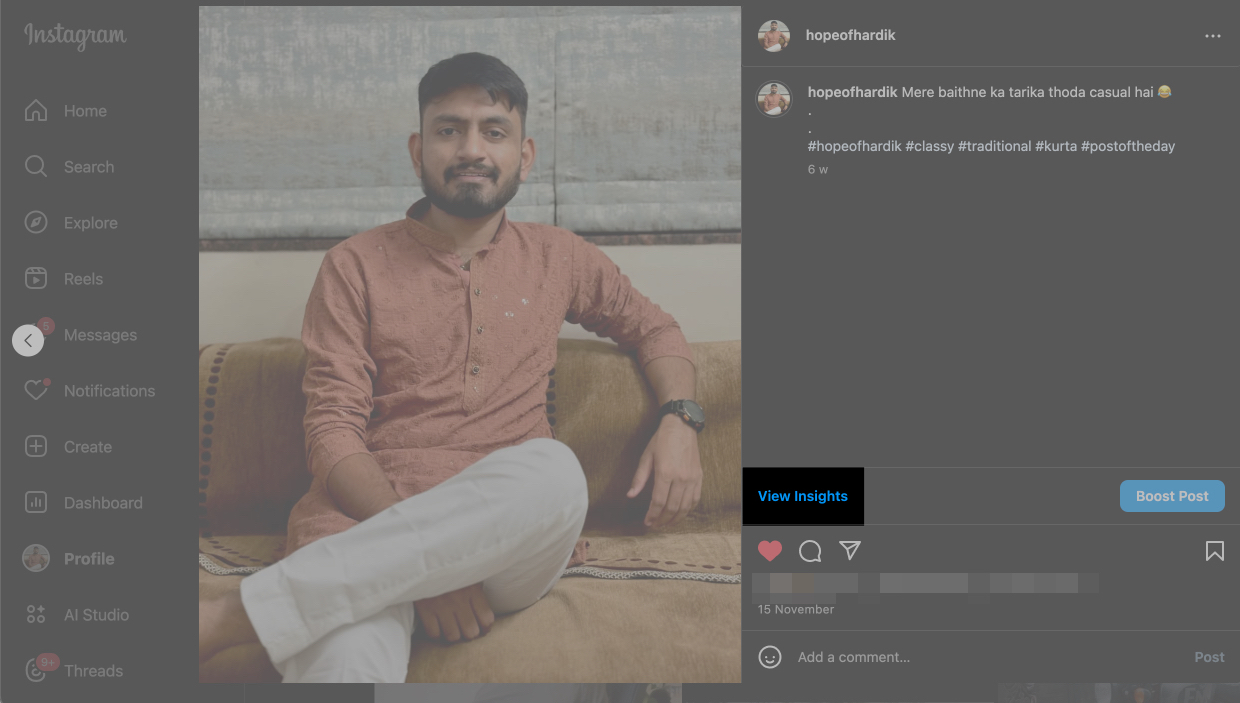
- Görgessen le a bejegyzés interakciói részhez, és látnia kell, hányszor osztották meg a bejegyzést.
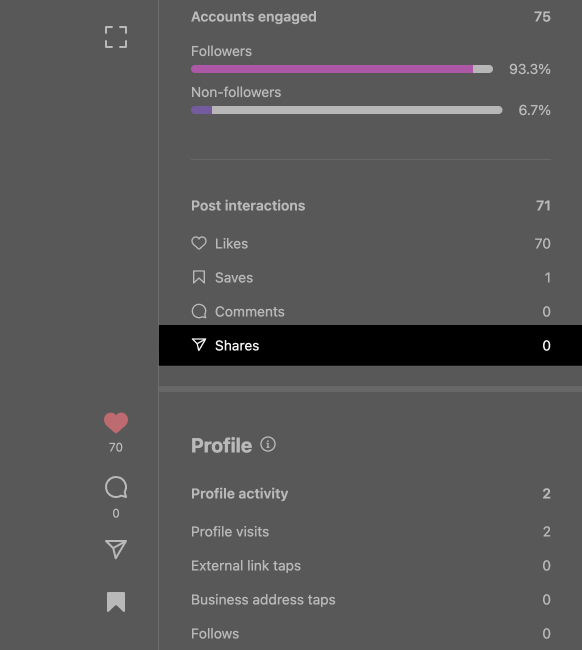
A felhasználók megoszthatják Instagram-bejegyzését más felhasználókkal DM-ben vagy Instagram-történeteikben. Amikor valaki megosztja az Instagram-bejegyzésedet a történetében, az Értesítések oldalra lépve ellenőrizheted a történeteit. Látni fogja a megosztott történetek számát, és az ikonra koppintva ellenőrizheti a profilneveket.
Az Instagram-bejegyzéseid megosztásának ellenőrzése több szempontból is hasznos lehet.
- Ha Ön tartalomkészítő, az Instagram-bejegyzések megosztásának nyomon követése jó képet ad arról, hogy milyen típusú tartalom éri el a maximális érdeklődést.
- Az Instagram a megosztások számára támaszkodik, hogy több nem követőhöz is eljuthasson bejegyzése. Tehát ezt a mérőszámot mindenképpen érdemes megjegyezni.
- A bejegyzések megosztásainak száma azt is tükrözi, hogy a platformon hány felhasználó kapcsolódik a tartalmadhoz, és hányan kívánják megosztani azt barátaikkal és családtagjaikkal.
- Ha közösségi média kampányt futtat, a megosztások száma megbízható mérőszám a bejegyzés hatékonyságának megítéléséhez.
Befejezés…
Nagyszerű, hogy az Instagram minden felhasználó számára biztosítja az Insights funkciót, függetlenül a követői számától. Tehát folytassa, és váltson üzleti vagy alkotói fiókra, és képesnek kell lennie arra, hogy nyomon kövesse a különböző bejegyzései megosztásainak számát.
A megosztások, kedvelések és megjegyzések ismerete nagyon hasznos lehet a jövőbeli bejegyzések tervezésében, ami különösen akkor hasznos, ha azt tervezi, hogy több embert szeretne elérni a platformon.
GYIK
A profilnevet csak akkor tudod ellenőrizni, ha valaki megosztja a bejegyzésedet a történetében.
Nem állnak rendelkezésre megbízható, harmadik féltől származó alkalmazások a megosztott bejegyzések betekintésének ellenőrzéséhez. Mint ilyen, ehhez az Instagram Insights szolgáltatást kell igénybe vennie.
Ez azért lehet, mert a felhasználó az Instagram-fiókját privátként kezelte.
A következőket is kedvelheti:
- Miért mondja az Instagram folyamatosan, hogy „Valami elromlott”, és hogyan lehet javítani?
- Hogyan távolíthatunk el egy emlékezett fiókot az Instagramon
- Hogyan lehet kikapcsolni a Meta AI-t a WhatsApp-on, az Instagram-on és a Facebook-on?